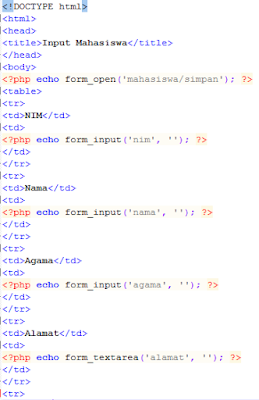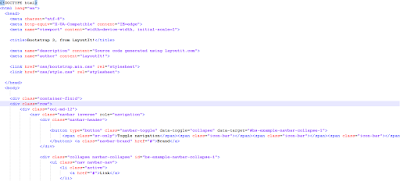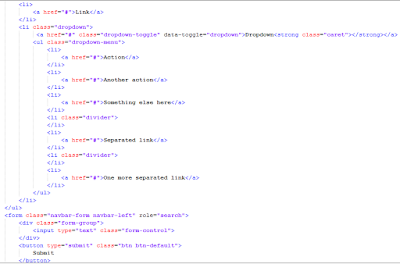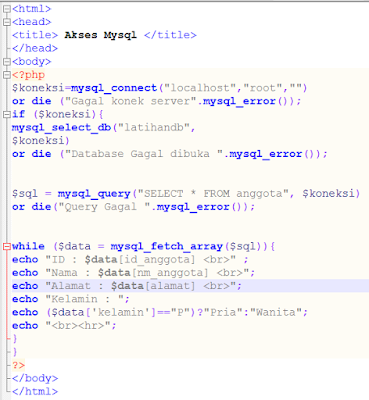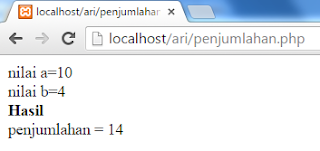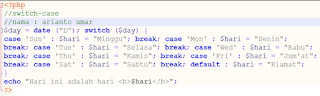# Pertama kita harus membuat desain template boostrap. Atau
kita bisa mendesainnya dengan cara mengunjungi link ini http://www.layoutit.com
# Setelah mendesain template boostrap kita download desain
boostrap tersebut
# Setelah file zip template bootstrap itu sudah
terdownload, ekstrak file zip tersebut lalu copykan folder hasil ekstrak itu
pada folder xampp server C:\xampp\htdocs\tugas kemudian rename folder tersebut
dengan nama assets
# Di dalam folder assets terdapat 4 folder dan 1 file
index.html, untuk file index.html adalah tampilan awal dari desain template
bootstrap dan ke empat folder tersebut terisi file css, js, dan juga font.
# Sekarang buat folder baru dengan nama img didalam folder
assets, kemudian pilih gambar apa saja yang ingin anda tampilkan pada halaman
awal bootstrap dan beri nama 1.jpg, 2.jpg dan 3.jpg untuk memudahkan
pemanggilan yang dilakukan nanti
# Langkah selanjutnya mengaktifkan apache server pada
xamp control panel, disini anda hanya menggunakan apache server saja
# Setelah itu buka file CodeIgniter yang sudah
direname menjadi folder tugas C:\xampp\htdocs\tugas masih dalam folder tugas
sekarang melakukan konfigurasi untuk pemanggilan url buka file autoload.php
menggunakan sublime text editor dan notepad++ pada folder C:\xampp\htdocs\tugas\application\config
lalu tambahkan url pada codding berikut
# Sekarang langkah selanjutnya adalah memilah
tampilan index.html yang ada pada folder assets, yang pertama yaitu membuat
tampilan dari header buat file baru pada folder C:\xampp\htdocs\tugas\application\views
dengan nama file header.php dan tambahkan codding berikut